“vGrabber video-downloader” is een programma dat – zoals de uitgever zegt – gebruikers helpt bij het downloaden en converteren van video's naar elk formaat. De "vGrabber”-programma is gemarkeerd als kwaadaardig omdat het in het geheim andere kwaadaardige programma's probeert te downloaden en installeren zonder toestemming van de gebruiker.
De uitgever biedt ook de “vGrabber-community-werkbalk” om gebruikers te helpen bij het downloaden en converteren van video's van internet, maar “vGrabber-community-werkbalk” is een ander adware- en kaperprogramma, gebundeld in andere gratis software-installatieprogramma's.
Wanneer "vGrabber-community-werkbalk” op uw computer is geïnstalleerd, wijzigt het uw internetzoekinstellingen, het verandert uw internetstartpagina in Leiding zoekmachine (search.conduit.com) die browser-omleidingen uitvoert en advertenties van onbekende leveranciers weergeeft.
"vGrabber-community-werkbalk" kan worden geïnstalleerd op gangbare internetbrowsers (Internet Explorer, Chrome of Firefox) als een gebruiker niet oplet bij het installeren van gratis software (meestal).
Verwijderen "vGrabber video-downloaderprogramma,"vGrabber-community-werkbalk" & herstel de zoekinstellingen van uw browser, Volg onderstaande stappen:
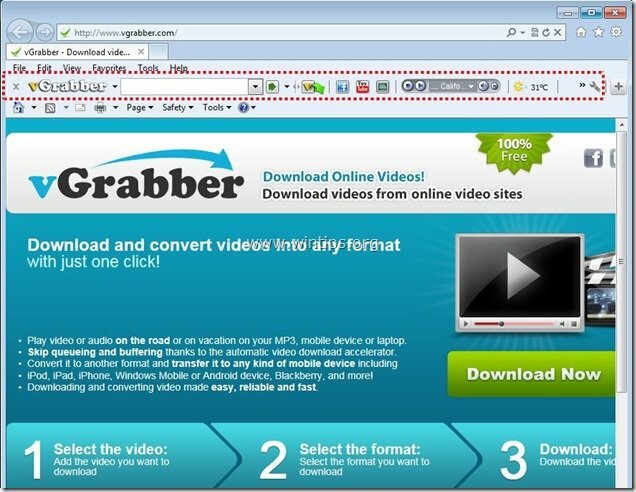
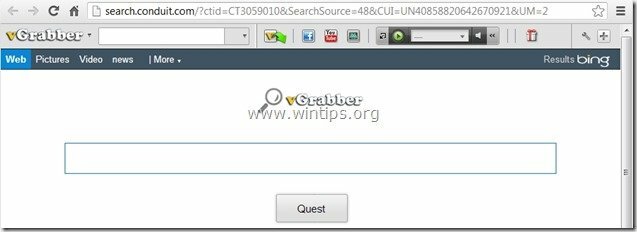
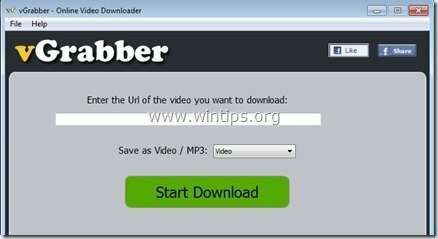
Hoe te verwijderen "vGrabber" software & "vGrabber-community-werkbalk" vanaf je computer:
Stap 1. Verwijder applicaties die behoren tot "Leiding” uitgever vanuit uw configuratiescherm.
1. Ga hiervoor naar Start > Configuratiescherm.
{Begin > Instellingen > Controlepaneel. (WindowsXP)}

2. Dubbelklik om te openen "Voeg toe of verwijder programma's” als u Windows XP of. hebt
“Programma's en functies” als u Windows 8, 7 of Vista hebt.

3. Zoek in de programmalijst en Verwijder/Verwijder deze toepassingen:
A. vGrabber
B. Vgrabber-werkbalk
C. Zoekbeveiliging via Conduit
D. Verwijder een andere applicatie geïnstalleerd vanaf "Leiding" uitgeverij.
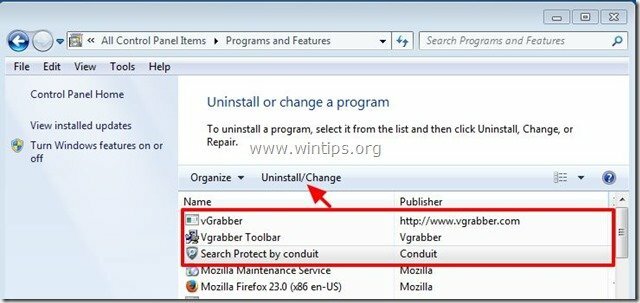
Stap 2. Handmatig verwijderen "vGrabber-community-werkbalk" & herstel de zoekinstellingen van uw internetbrowser.
Internet Explorer, Google Chrome, Mozilla Firefox
Internet Explorer
Hoe te verwijderen "vGrabber community toolbar” van Internet Explorer & herstel de zoekinstellingen van Internet Explorer.
1.Internet Explorer openen en dan openen "internet Opties”.
Om dit te doen vanuit het bestandsmenu van IE, kies "Hulpmiddelen” > “internet Opties”.
Merk op*: Druk in de nieuwste versies van IE op de "Uitrusting" icoon  rechtsboven.
rechtsboven.
![verwijder-vgrabber-toolbar-internet-explorer[3] verwijder-vgrabber-toolbar-internet-explorer[3]](/f/14452ed8e3cf90f33ecb4fad8aaee8f2.jpg)
2. Bij "Algemeentabblad, Verwijderen de "search.conduit.com" van "Startpagina” doos en type uw favoriete startpagina (bijv. www.google.com)
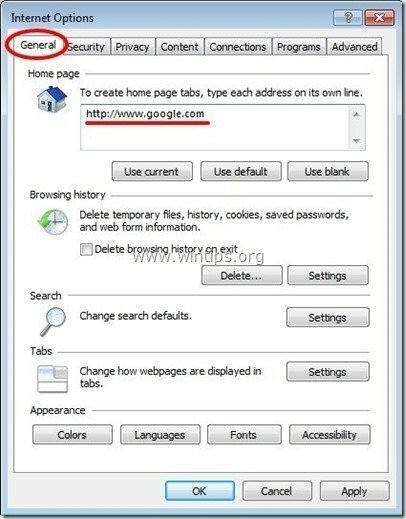
3. Druk vervolgens op "Instellingen" in Zoekopdracht sectie. *
Merk op*: Als u de zoekinstellingen in Internet Explorer wilt wijzigen terwijl u zich in het hoofdvenster van Internet Explorer bevindt, drukt u gewoon op de "Uitrusting" icoon  (in de rechterbovenhoek) en kies “Add-ons beheren” .
(in de rechterbovenhoek) en kies “Add-ons beheren” .
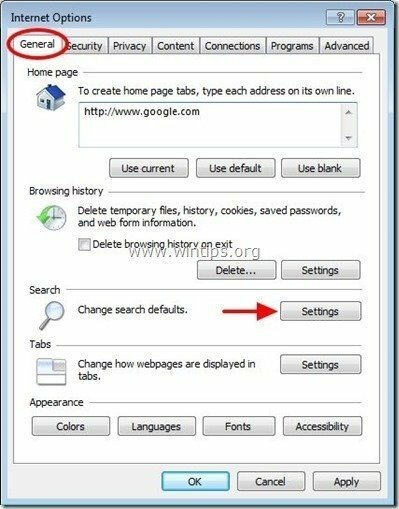
4. Op "Zoekproviders" opties, kies en "Stel in als standaard" een andere zoekmachine dan "Vgrabber Aangepaste zoekopdracht op internet".
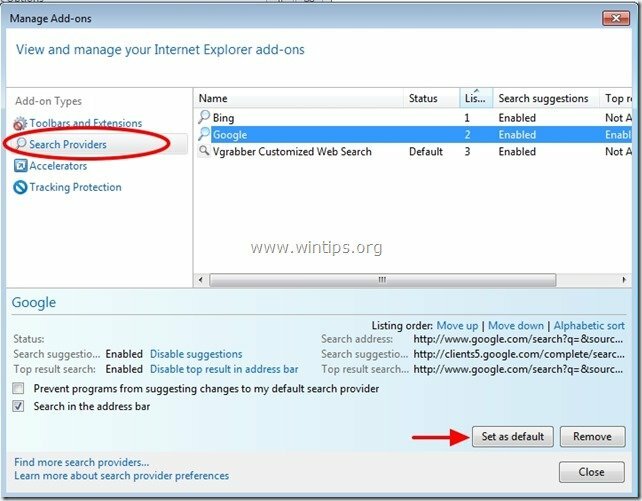
5. Kies dan de “Vgrabber Aangepaste zoekopdracht op internet” en klik op Verwijderen.
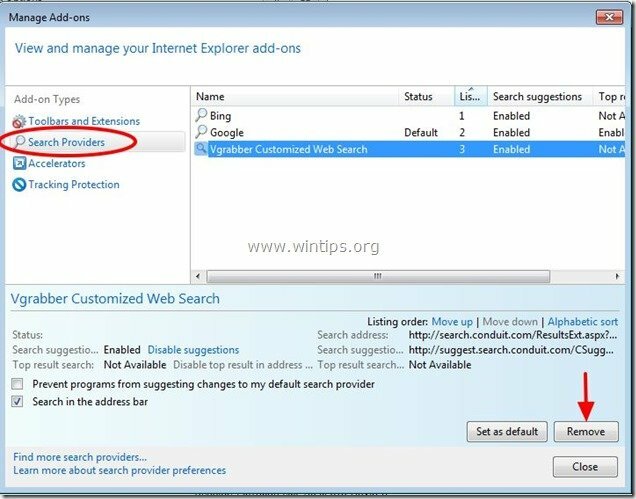
6. Kies "Werkbalken en extensies" in het linkerdeelvenster en dan Kiezen en uitzetten (een voor een) alle ongewenste werkbalken en extensies van Leiding Ltd.:
A. Vgrabber-werkbalk
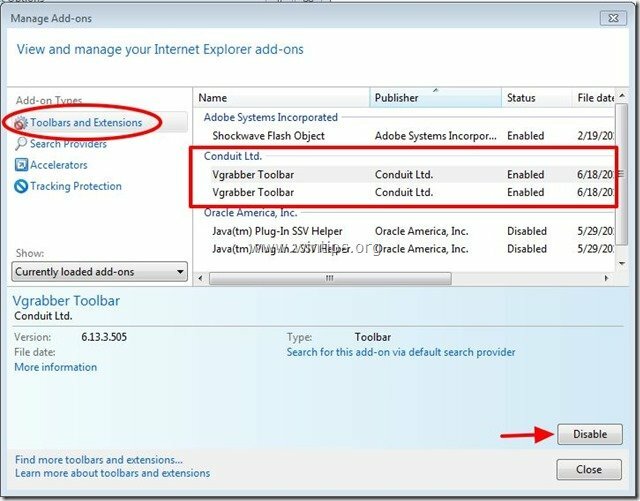
7. Sluit alle Internet Explorer-vensters en ga verder met: Stap 3.
Google Chrome
Hoe te verwijderen "vGrabber community toolbar” van Chrome & herstel de zoekinstellingen van Google Chrome
1. Open Google Chrome en ga naar het Chrome-menu  en kies "Instellingen".
en kies "Instellingen".
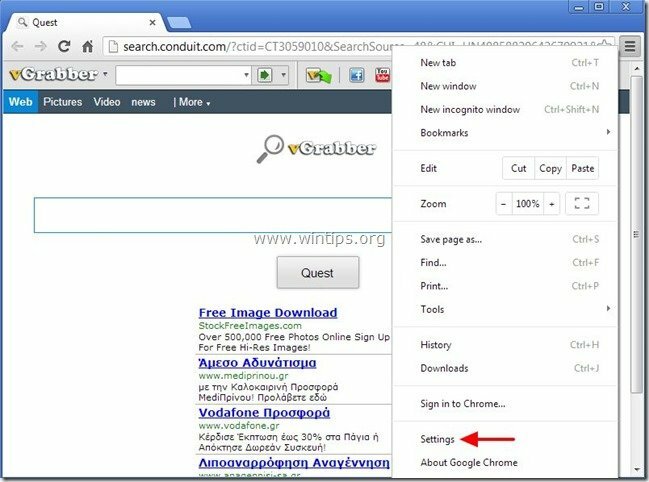
2. Vind de "Bij opstarten" sectie en kies "Reeks pagina's".
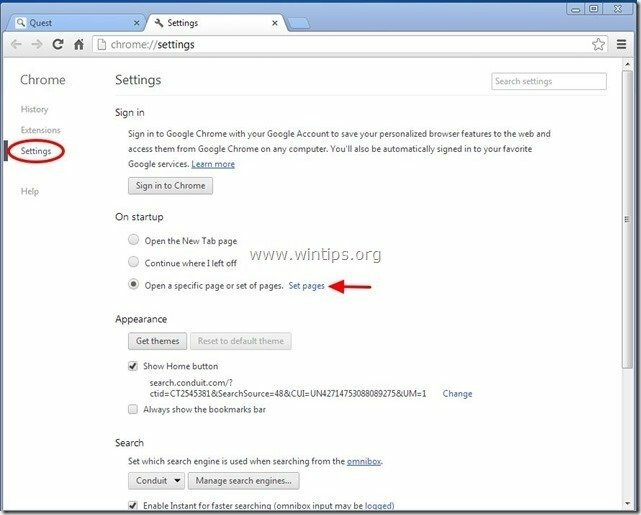
3.Verwijderen de "search.conduit.com" vanaf de startpagina's door op de "x" symbool aan de rechterkant.
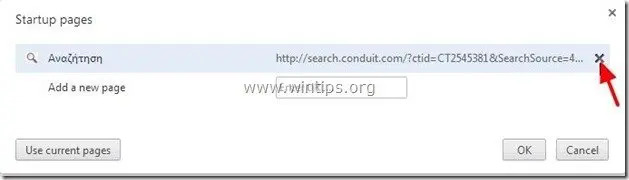
4.Stel uw gewenste opstartpagina in (bijv. http://www.google.com) en druk op "oke".

5. Onder "Verschijning" sectie, vink aan om de "toon thuisknop” optie en kies “Wijziging”.
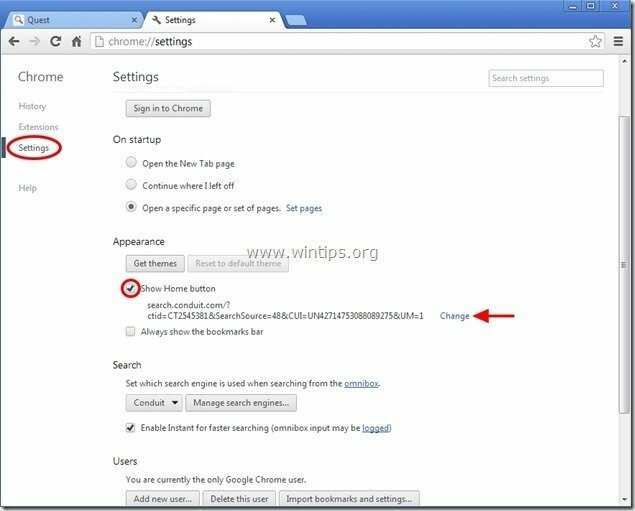
6.Verwijderen de "search.conduit.com” invoer van “Deze pagina openen" doos.
![verwijder-welovefilms-nieuwe-tab-pagina-chro[1] verwijder-welovefilms-nieuwe-tab-pagina-chro[1]](/f/da0651a5b1c066d54b24a71739c606ac.jpg)
7.Type (Als je dat wil) je favoriete webpagina openen wanneer u op uw "Startpagina”-knop (bijv. www.google.com) of laat dit veld leeg en druk op "oke”.

5. Ga naar "Zoekopdracht" sectie en kies "beheer zoekmachines".
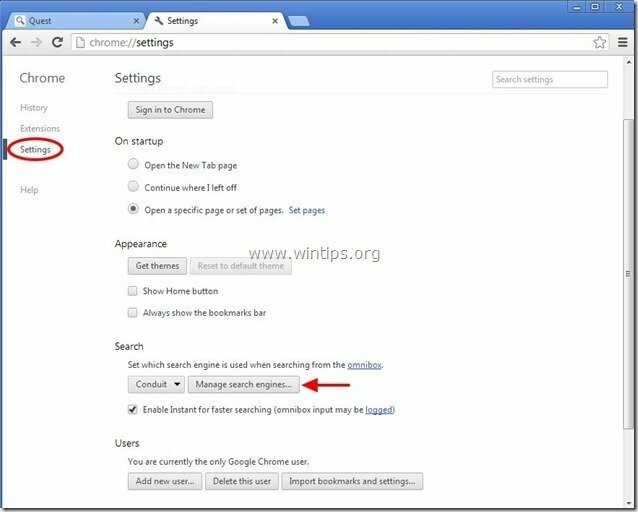
6.Kies uw favoriete standaardzoekmachine (bijv. Google zoeken) en druk op "Standaard maken".
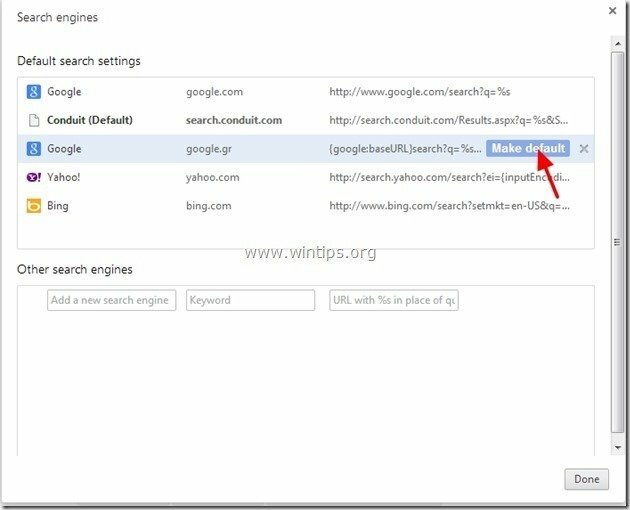
7. Kies dan de "search.conduit.com" zoekmachine en Verwijder het door op de "x" symbool aan de rechterkant. Kiezen "oke" sluiten "Zoekmachines" venster.
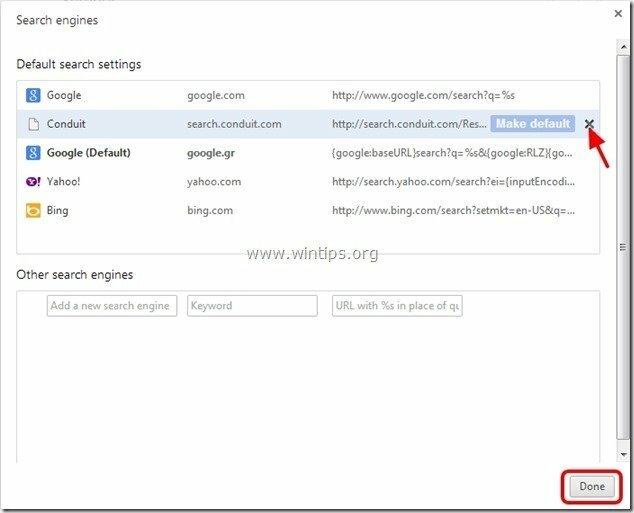
8. Kiezen "Extensies" aan je linker kant.

9. In "Extensies” opties verwijderen de "vgrabber” extensie door op het recycle-pictogram aan de rechterkant te klikken.
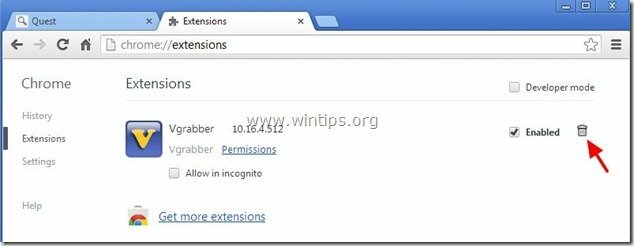
10. Sluit alle Google Chrome-vensters en Psteeg naar Stap 3.
Mozilla Firefox
Hoe te verwijderen "vGrabber community toolbar” van Firefox & herstel de Firefox-zoekinstellingen.
1. Klik op "Firefox” menu-knop in de linkerbovenhoek van het Firefox-venster en ga naar “Opties”.
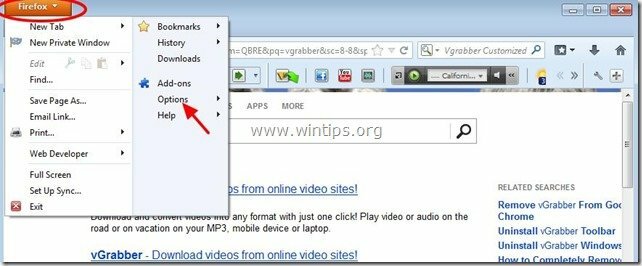
2. In "Algemeen” tabblad verwijderen de "http://search.conduit.com" pagina van "Startpagina” doos en typ uw gewenste startpagina (bijv. http://www.google.com).
Druk op "oke" wanneer je klaar bent.
![firefox-algemene-opties-homepage_thu[1] firefox-algemene-opties-homepage_thu[1]](/f/db28e7c49c89577894f5941bb17b19c3.jpg)
3. Ga vanuit het Firefox-menu naar "Hulpmiddelen” > “Add-ons beheren”.
![firefox-menu-Add-ons_thumb2_thumb_th[2] firefox-menu-Add-ons_thumb2_thumb_th[2]](/f/b2036c931d7d83f086162d3559feec72.jpg)
4. Kiezen "Extensies" aan de linkerkant en zorg ervoor dat “Vgrabber”extensie bestaat niet.*
* Als "Vgrabber” extensie bestaat, druk dan op de “Verwijderen” knop in die regel.
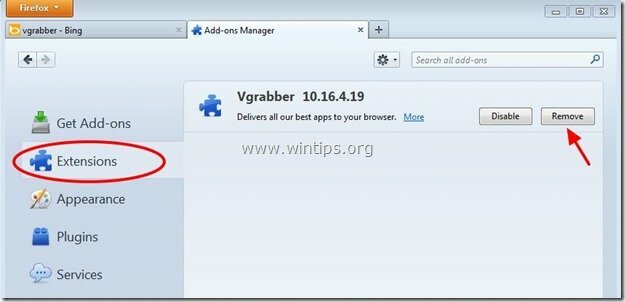
5. Kiezen "Plug-ins” aan de linkerkant en “Uitzetten" de "Conduit-plug-in’ daar gevonden.
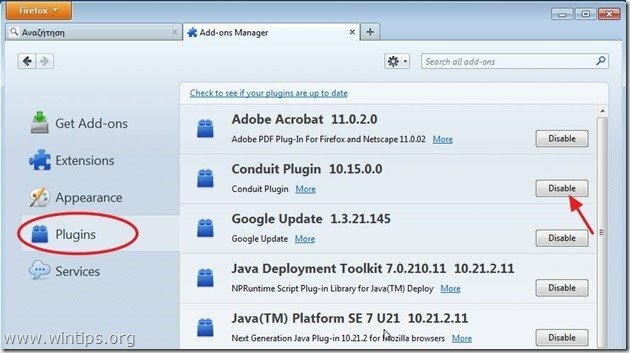
6.Sluit alle Firefox windows en ga verder naar de volgende stap.
Stap 3: Reinig de resterende registervermeldingen met "AdwCleaner".
1. Downloaden en opslaan “AdwCleaner”-hulpprogramma naar uw bureaublad.

2. Sluit alle geopende programma's en Dubbelklik openen "AdwCleaner" vanaf uw bureaublad.
3. Druk op "Verwijderen”.
4. Druk op "oke" Bij "AdwCleaner – Informatie”en druk op "oke" nog een keer om uw computer opnieuw op te starten.

5. Wanneer uw computer opnieuw opstart, dichtbij "AdwCleaner" informatie (leesmij)-venster en ga verder met de volgende stap.
Stap 4. Maak je computer schoon met RogueKiller
1.Downloaden en sparen "RogueKiller" hulpprogramma op uw computer'* (bijvoorbeeld uw bureaublad).
Merk op*: Downloaden versie x86 of X64 volgens de versie van uw besturingssysteem. Om de versie van uw besturingssysteem te vinden, "Klik met de rechtermuisknop" kies op uw computerpictogram "Eigenschappen"en kijk naar"Systeem type" sectie.
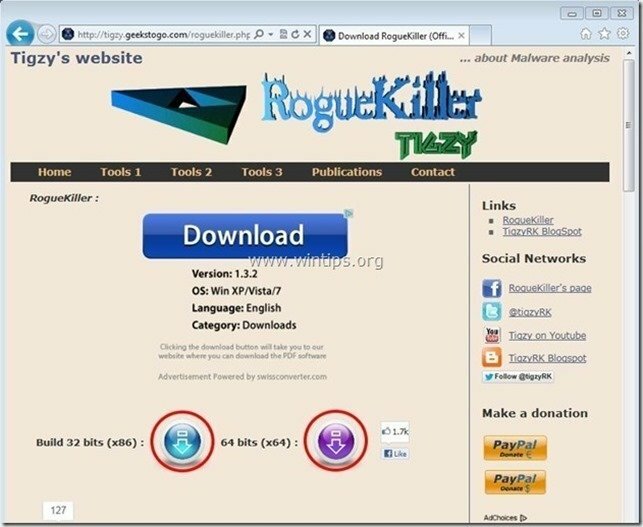
2.Dubbelklik rennen Schurkenmoordenaar.
3. Laat de prescan om te voltooien en druk vervolgens op "Scannen" knop om een volledige scan uit te voeren.

3. Wanneer de volledige scan is voltooid, drukt u op de "Verwijderen" om alle gevonden kwaadaardige items te verwijderen.
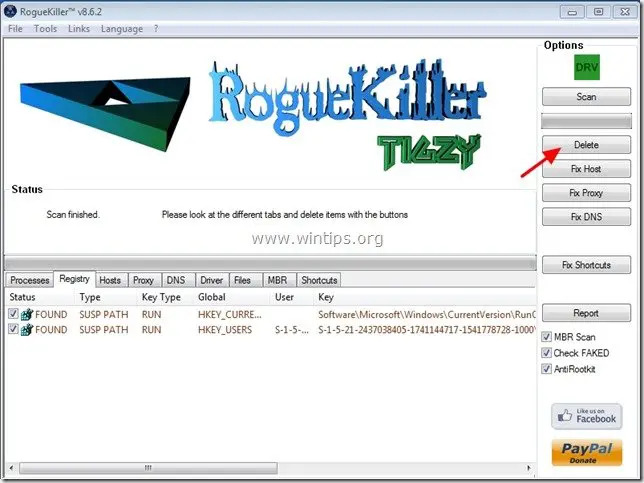
Stap 5. Schoon uw computer van resterende kwaadaardige bedreigingen.
Downloaden en installeren een van de meest betrouwbare GRATIS anti-malwareprogramma's van vandaag om uw computer te reinigen van resterende kwaadaardige bedreigingen. Als u constant beschermd wilt blijven tegen malwarebedreigingen, bestaande en toekomstige, raden we u aan Malwarebytes Anti-Malware PRO te installeren:
Malwarebytes™-bescherming
Verwijdert spyware, adware en malware.
Start nu uw gratis download!
1. Loop "Malwarebytes Anti-Malware" en laat het programma indien nodig updaten naar de nieuwste versie en kwaadaardige database.
2. Wanneer het hoofdvenster van "Malwarebytes Anti-Malware" op uw scherm verschijnt, kiest u de "Snelle scan uitvoeren" optie en druk vervolgens op "Scannen" en laat het programma uw systeem scannen op bedreigingen.
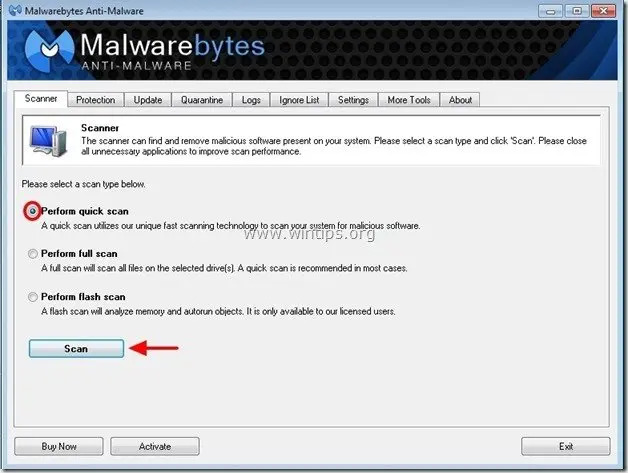
3. Wanneer het scannen is voltooid, drukt u op "OKE" om het informatiebericht te sluiten en dan druk op de "Toon resultaten" knop om visie en verwijderen de kwaadaardige bedreigingen gevonden.
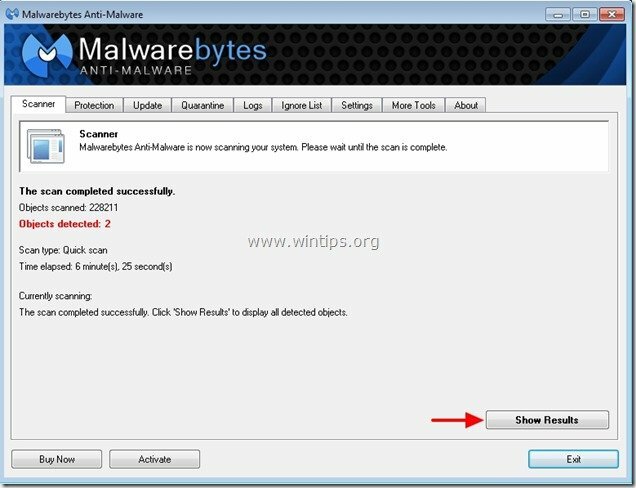
4. In het venster "Resultaten weergeven" controleren - met de linkermuisknop van uw muis- alle geïnfecteerde objecten en kies vervolgens de "Verwijder geselecteerde" optie en laat het programma de geselecteerde bedreigingen verwijderen.
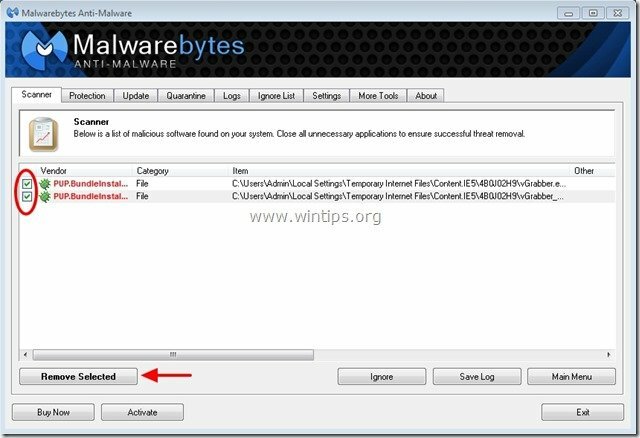
5. Wanneer het proces voor het verwijderen van geïnfecteerde objecten is voltooid, "Start uw systeem opnieuw op om alle actieve bedreigingen correct te verwijderen"
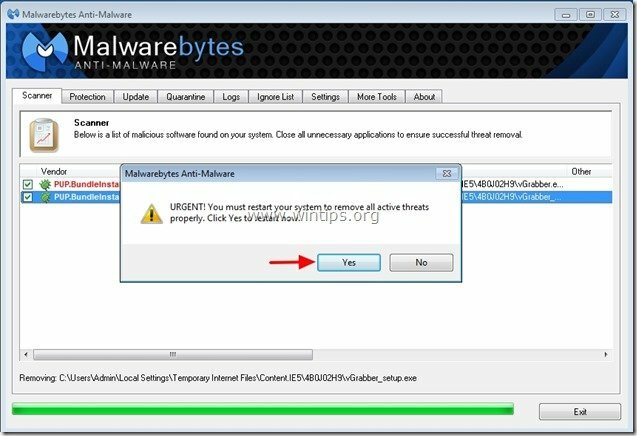
6. Ga verder naar de volgende stap.
Advies: Om ervoor te zorgen dat uw computer schoon en veilig is, voer een Malwarebytes’ Anti-Malware volledige scan uit in Windows “Veilige modus“.*
*Om in de veilige modus van Windows te komen, drukt u op de knop "F8” toets terwijl uw computer opstart, voordat het Windows-logo verschijnt. Wanneer de "Menu Geavanceerde opties van Windows” op uw scherm verschijnt, gebruik de pijltjestoetsen op uw toetsenbord om naar de Veilige modus optie en druk vervolgens op "BINNENKOMEN“.
Stap 6. Reinig ongewenste bestanden en vermeldingen.
Gebruiken "CCleaner” programma en ga verder naar schoon uw systeem van tijdelijk Internetbestanden en ongeldige registervermeldingen.*
*Als u niet weet hoe u moet installeren en gebruiken "CCleaner", Lees deze instructies.
